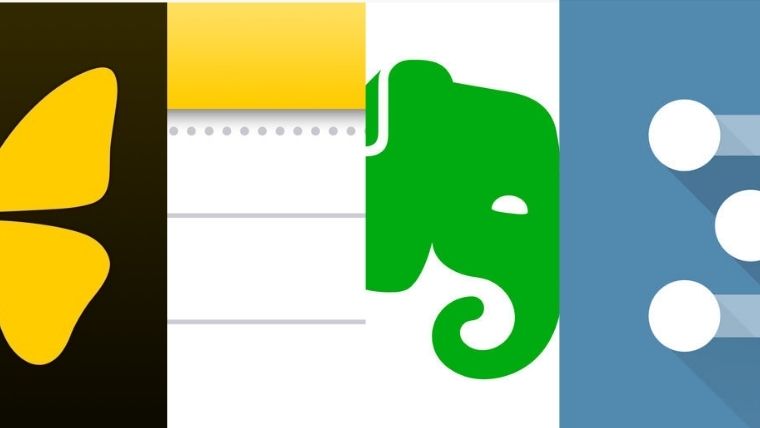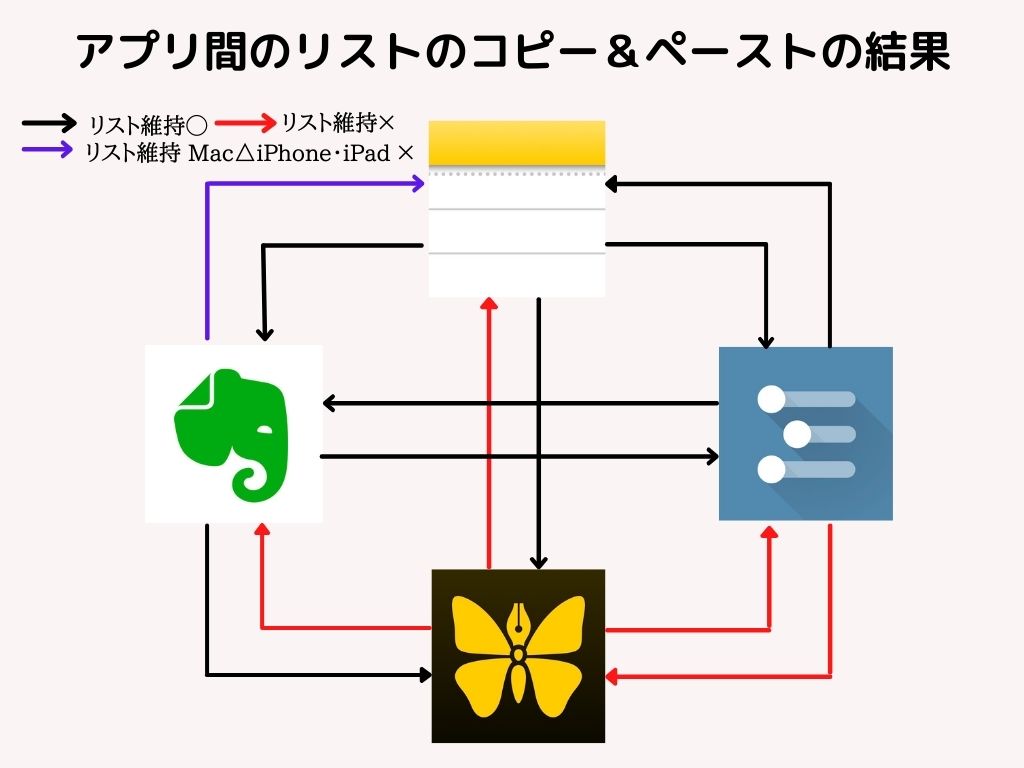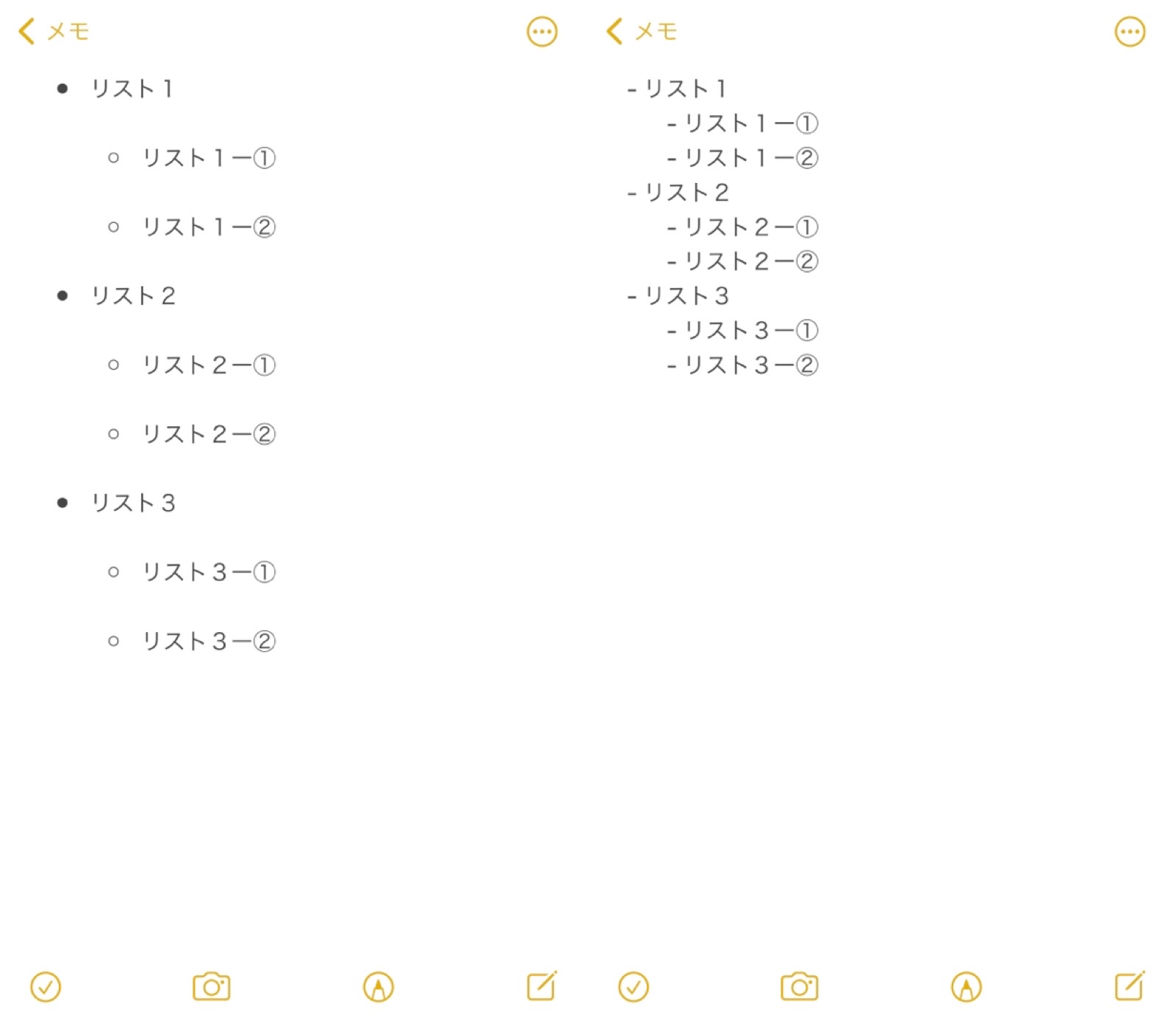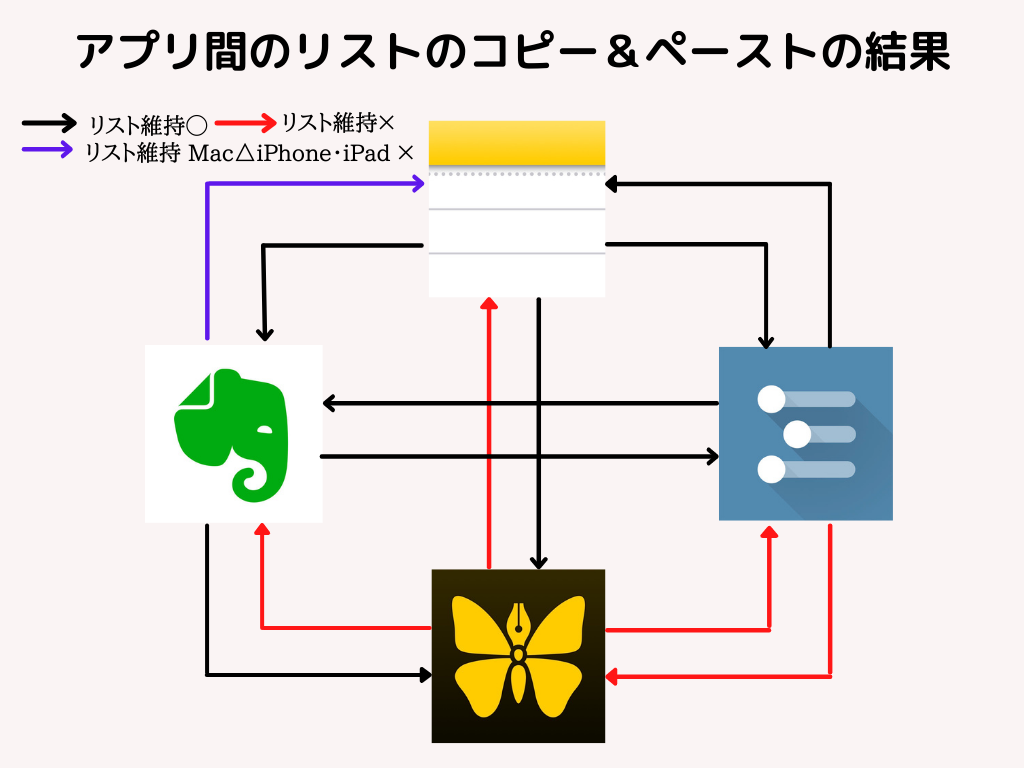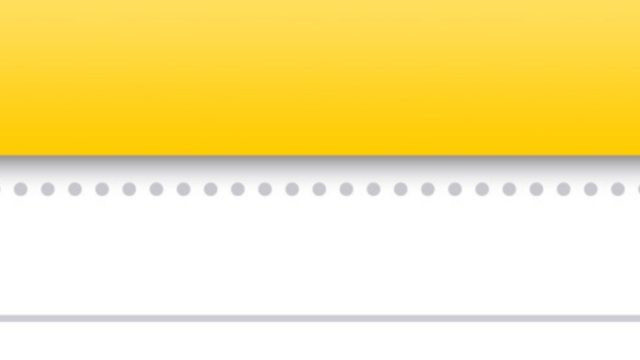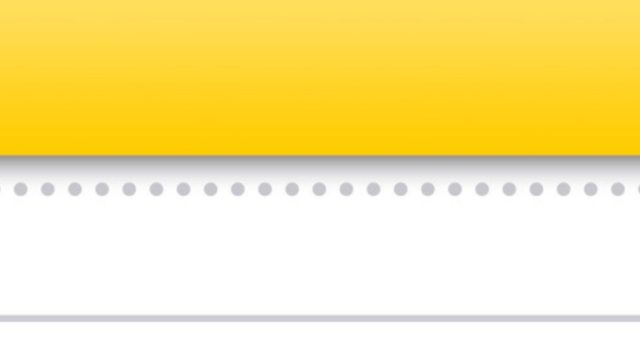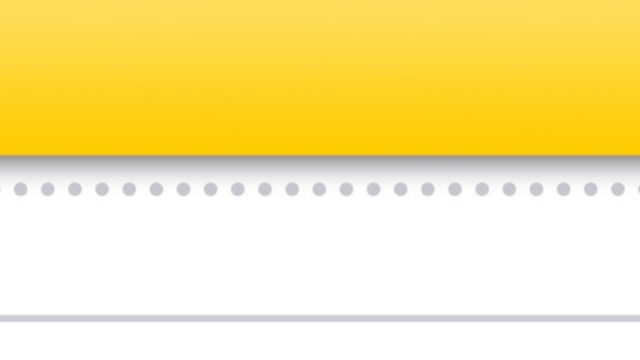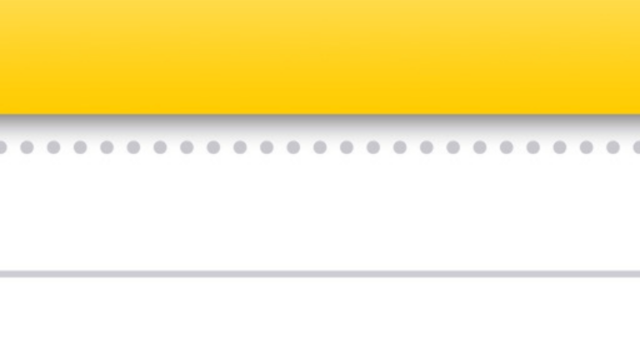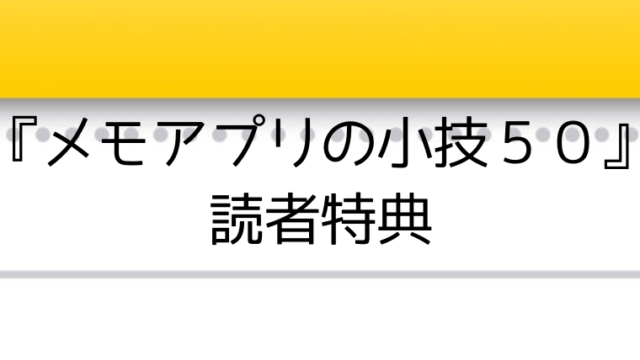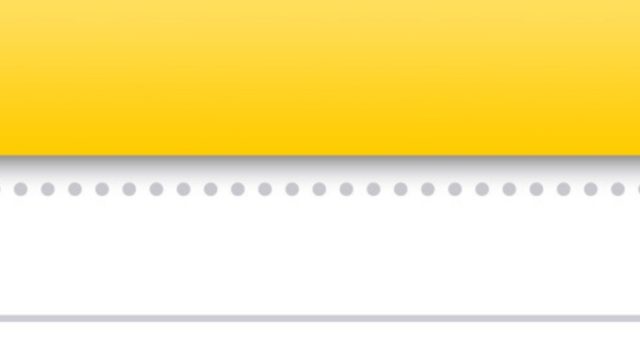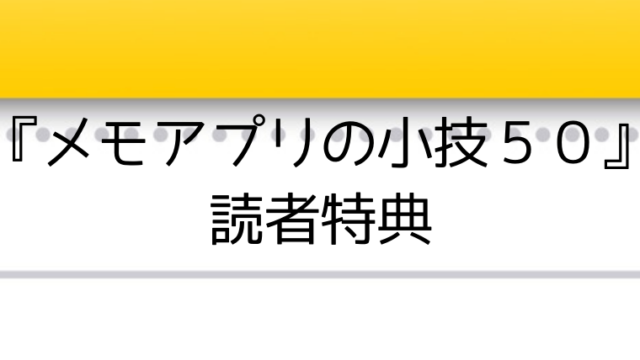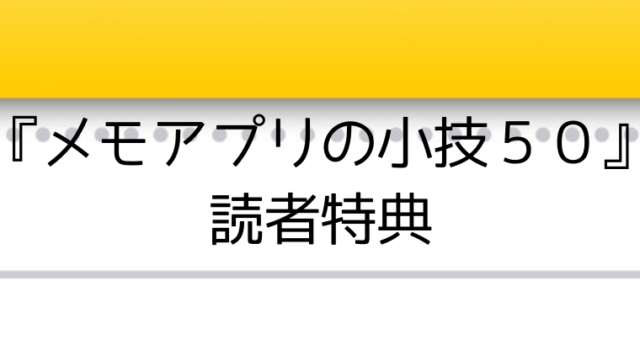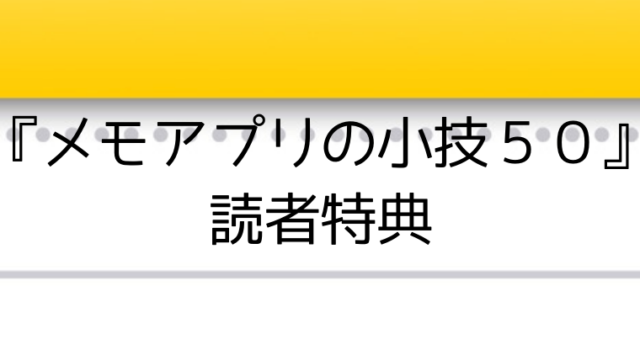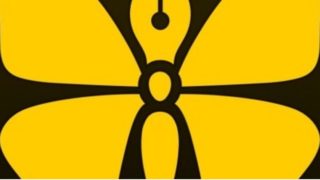EvernoteとApple純正メモでは、リスト(箇条書き)やアウトラインが作れます。(左:Evernote 右:Apple純正メモ)
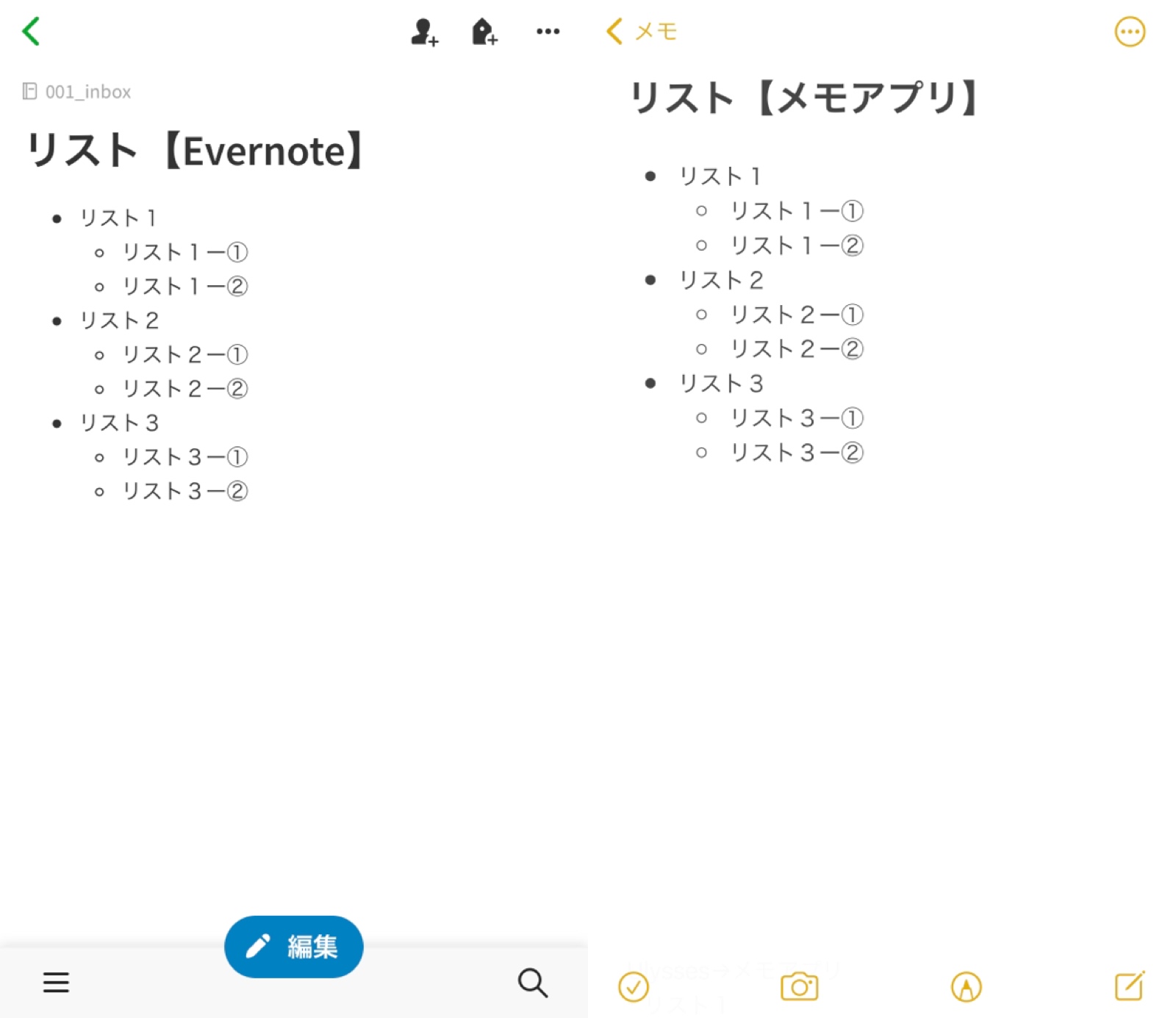
Ulyssesでも、Markdownのリスト形式やアウトラインが作れます。
WorkFlowyは、アウトライナーのため、当然、リストやアウトラインの作成が可能です。(左:Ulysses 右:WorkFlowy)
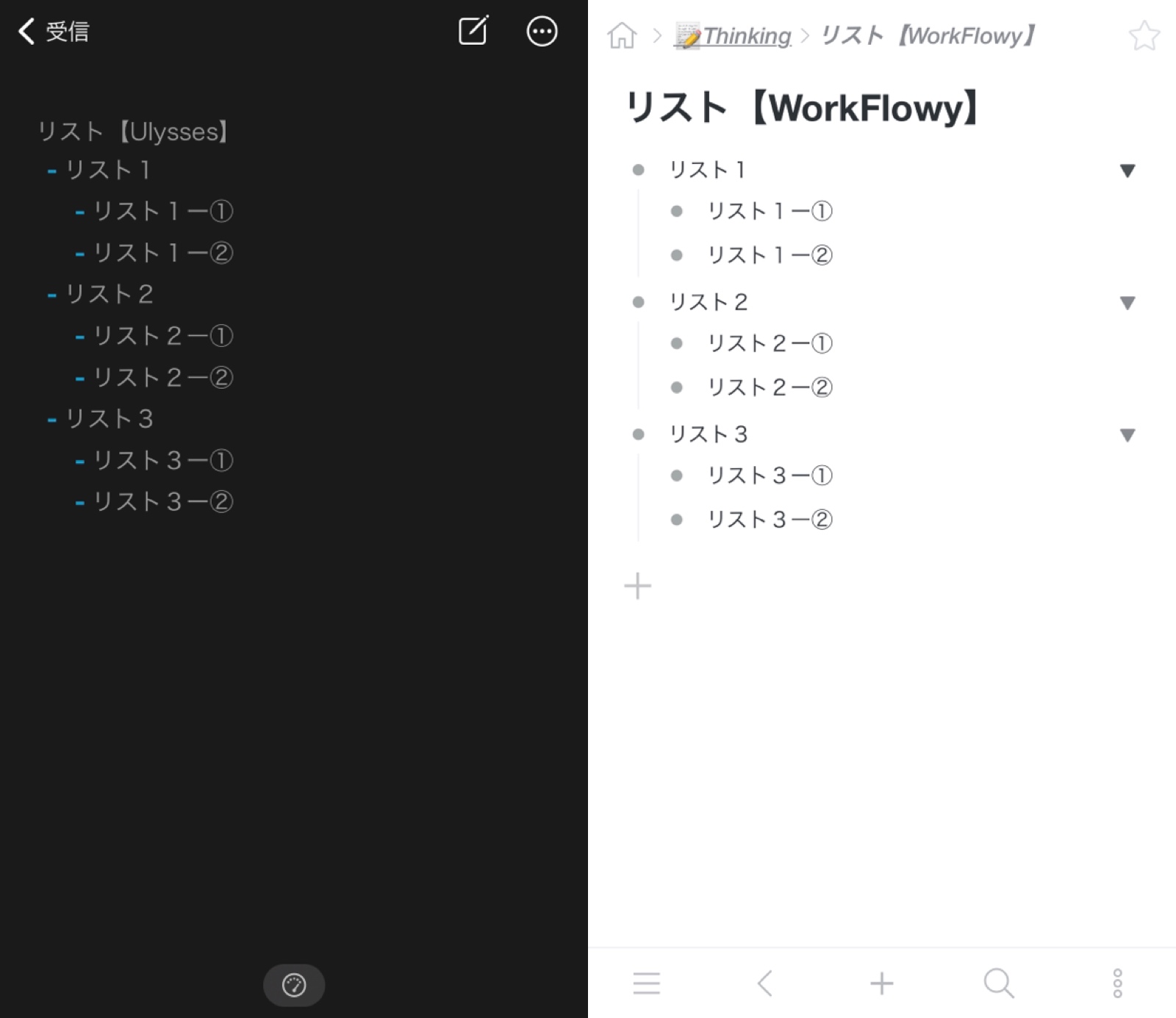
私はこれらのアプリでリスト(箇条書き)やアウトラインを作って考えをまとめることがよくあります。
そして、よく、そのデータをアプリ間で移動(コピー&ペースト)させます。
ただ、リストやアウトライン形式のデータをアプリ間で移動(コピー&ペースト)させた場合、すべてのアプリでリストやアウトライン形式が維持されるわけではありません。
例えば、WorkFlowyで作ったアウトラインは、Apple純正メモにコピー&ペーストするとアウトラインが維持されますが、Ulyssesだと維持されません。
一方、Evernoteで作ったアウトラインをUlyssesにコピー&ペーストすると維持されます。
そこで、こういったアプリ間のリスト(箇条書き)やアウトラインの移動の結果がどうなるか調べてみました。
1 アプリ間のコピー&ペーストの挙動の結果
その結果の概要をまとめたのが以下の図です。
- 黒矢印は、リスト(アウトライン)が維持された
- 赤矢印は、リスト(アウトライン)が解除された
- 紫矢印は、リスト(アウトライン)は維持されたが無駄な空行ができた(Macの場合)
もう少し詳しく解説します。
■Appleメモから他アプリ
- Apple純正メモ → Evernote ○
- Apple純正メモ → Ulysses ○
- Apple純正メモ → WorkFlowy ○
■Evernoteから他アプリ
- Evernote → Apple純正メモ △(Macでコピペすると、下の左の画像のとおり、1行空行ができる。iPhone・iPadでコピペすると、右の画像のとおり、見た目はリストだが、メモアプリの箇条書きとは認識されていない。)
- Evernote → Ulysses ○
- Evernote → WorkFlowy ○
■Ulyssesから他アプリ
- Ulysses → Evernote ×
- Ulysses → Apple純正 ×
- Ulysses → WorkFlowy ×
■WorkFlowyから他アプリ
- WorkFlowy → Evernote ○
- WorkFlowy → Apple純正 ○
- WorkFlowy → Ulysses ×
2 まとめ
以上の結果を簡単にまとめると以下になります。
- Apple純正メモは、どのアプリに移動させてもリストは維持される
- Evernoteは、Apple純正メモを除きリストは維持される
- Ulyssesは、どのアプリに移動させてもリストは解除される
- WorkFlowyは、 Ulyssesを除きリストは維持される
Evernoteをうまく使いこなせない、多機能すぎてよくわからない、他のアプリに乗り換えようか、Evernoteの機能をもっと知りたい。そんな想いを持つEvernoteユーザーに向け、「Evernote」を10年以上愛用している著者が基本的な機能からマニアックな機能まで100個の小技を厳選して紹介しています。
この記事は以上です。
もし、少しでも参考になった内容があれば、下の「いいね」ボタンを押してください。励みになります!
このブログには、iPhone・iPad・Apple Watch、アプリ、Kindle出版、ブログ運営などに関する記事があります。カテゴリーページや下にある「関連記事」を、ぜひご覧ください。